iPhone Software Update durchführen – so geht’s
Sie haben ein iPhone neu oder gebraucht gekauft das erste was Sie tun sollten ist nachzuschauen ob es ein Software Update gibt. Denn eine neue Software bringt bei einem iPhone immer tolle Veränderungen und somit Verbesserungen mit sich. Das iPhone wird mit jedem Update besser und manch neues kommt dazu – schauen Sie also immer nach ob ein Update verfügbar ist und lassen sich überraschen was sich Apple wieder hat einfallen lassen.
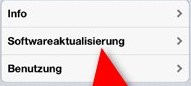
iPhone Update starten
Wenn Sie nicht sicher sind wie ein iPhone Update durchgeführt wird dann schauen Sie in diese Anleitung. Wichtig ist wie bei jedem Update, ob iPhone oder iPad – ein Backup wird dringend empfohlen – falls beim Updatevorgang irgendetwas schief geht kann man das Backup einspielen und hat keine Daten verloren. Übrigens: Bei einem Update der IOS Software wird (im Normalfall ;)) keine Einstellung verändert. Das heißt Sie brauchen am Handy nichts wieder einrichten oder herstellen, die Wlan Einstellungen, der Wecker und alles andere wird mit übernommen.
Wie ein Backup des iPhone gemacht wird habe wir hier erklärt.
iPhone Software Update Schritt für Schritt Anleitung – über Computer & iTunes
Im Folgenden werden wir Ihnen anhand eines Computers und installiertem iTunes demonstrieren wie ein Software Update durchgeführt wird.
Starten Sie auf Ihrem Computer iTunes (wie iTunes Installiert wird lesen Sie hier) – danach schließen Sie Ihr iPhone per USB Kabel an Ihren PC an.
Auf der linken Seite im iTunes Menü erscheint nun unter Geräte Ihr iPhone:
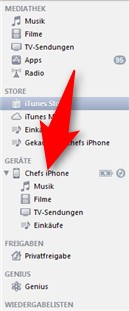
iPhone Update starten
Klicken Sie auf den Namen den Sie Ihrem iPhone gegeben haben und in der Übersicht wird unter Version „Nach Updates suchen“ angezeigt. Klicken Sie einmal darauf und im rechten Teil wird Ihnen angezeigt ob es eine neue iPhone-Software gibt oder nicht.
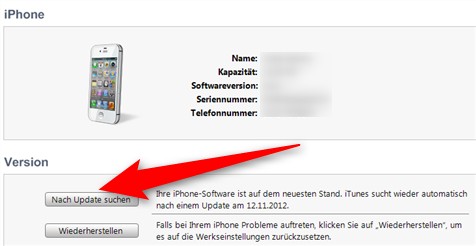
Nach einem Update suchen
Wenn eine neue Software verfügbar ist dann klicken Sie auf „Aktualisieren“ und der Update-Vorgang beginnt. Jetzt müssen Sie nichts weiter zu tun außer abzuwarten. Auf keinen Fall dürfen Sie das iPhone vom USB Kabel trennen. Nach dem Update startet das iPhone neu und das neue IOS kann getestet werden.
iPhone Update über Wlan durchführen
Es ist seit neuestem auch möglich die neue iOS Software über Wlan zu downloaden und direkt ohne Computer auf dem iPhone zu installieren. Wie das geht erklären wir im Folgenden:
Gehen Sie in den Punkt Einstellungen – Allgemein und dort auf Softwareaktualisierung.
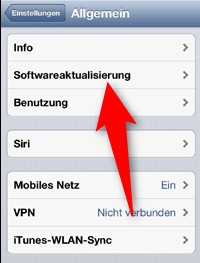
iOS Wlan Update
Jetzt prüft das iPhone selbstständig ob eine neue iOS Version verfügbar ist – wenn ja dann wird das angezeigt inkl. dem Punkt „Aktualisieren“. Mit einem Klick startet der Update-Vorgang. Auch hier wieder das iPhone einfach liegen lassen bis nach dem Neustart.
Das Update startet übrigens nur wenn der Akku genügend voll ist.
Das war es schon – wie Sie sehen ist das Update beim iPhone ein Kinderspiel. Einzig an ein Backup sollten Sie denken.
Es ist geschafft:
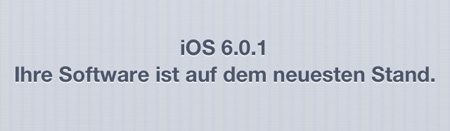
Aktuelle iOS Software
Wenn Sie weitere Hinweise oder Wünsche für neue Anleitungen haben dann freuen wir uns auf eine Nachricht über das Kontaktformular.
@Hilfefuchs folgenSchlagworte: aktualisieren, ios, iphone update, update

